Как добавить наложение фона в Elementor для веб-дизайна
Опубликовано: 2024-07-01Elementor — ведущий плагин для создания страниц для WordPress, который сделал веб-дизайн проще, чем когда-либо прежде. Одной из его выдающихся особенностей является опция «Наложение фона». Правильно используя эту функцию, вы сможете поднять привлекательность и эстетику своего веб-сайта на новый уровень.
Elementor предоставляет вам несколько вариантов наложения фона. В этой статье мы покажем вам пошаговое руководство по каждому из этих вариантов. Итак, давайте перейдем к статье о том, как добавить наложение фона в Elementor для веб-дизайна.
Что такое наложение фона Elementor?
Наложение фона — это полупрозрачный слой, который добавляется поверх существующего фонового изображения, узора или цвета. Вы можете настроить наложение, используя разные цвета, непрозрачность, градиенты и даже узоры для создания потрясающих визуально эффектов.
Фоновое наложение — это основная функция встроенного плагина Elementor. Вы можете использовать его как в бесплатной, так и в премиум-версии. Эта функция особенно полезна при использовании изображений низкого качества или демонстрации текста поверх любого фона.
Типы наложения фона Elementor
В Elementor можно добавить три типа наложения фона. Они есть:
1. Наложение сплошного цвета : оно просто добавляет наложение сплошного цвета к веб-разделу или элементу. Вы можете настроить это наложение, выбрав сплошной цвет и уровень его непрозрачности.
2. Наложение цвета градиента . Градиент позволяет добавлять эффекты многоцветного наложения на фон любого веб-раздела или элемента. Надеюсь, вы уже знаете, что такое градиент. Или подождите, мы обсудим это позже в этом посте.
3. Наложение изображения . Эта функция позволяет накладывать сплошной цвет, текстуру или узор поверх изображения, чтобы повысить его привлекательность.
Специальные примечания О наложении фона Elementor
Параметр «Наложение фона» в Elementor позволяет добавлять наложения только к фону виджета, а не к фону контента.
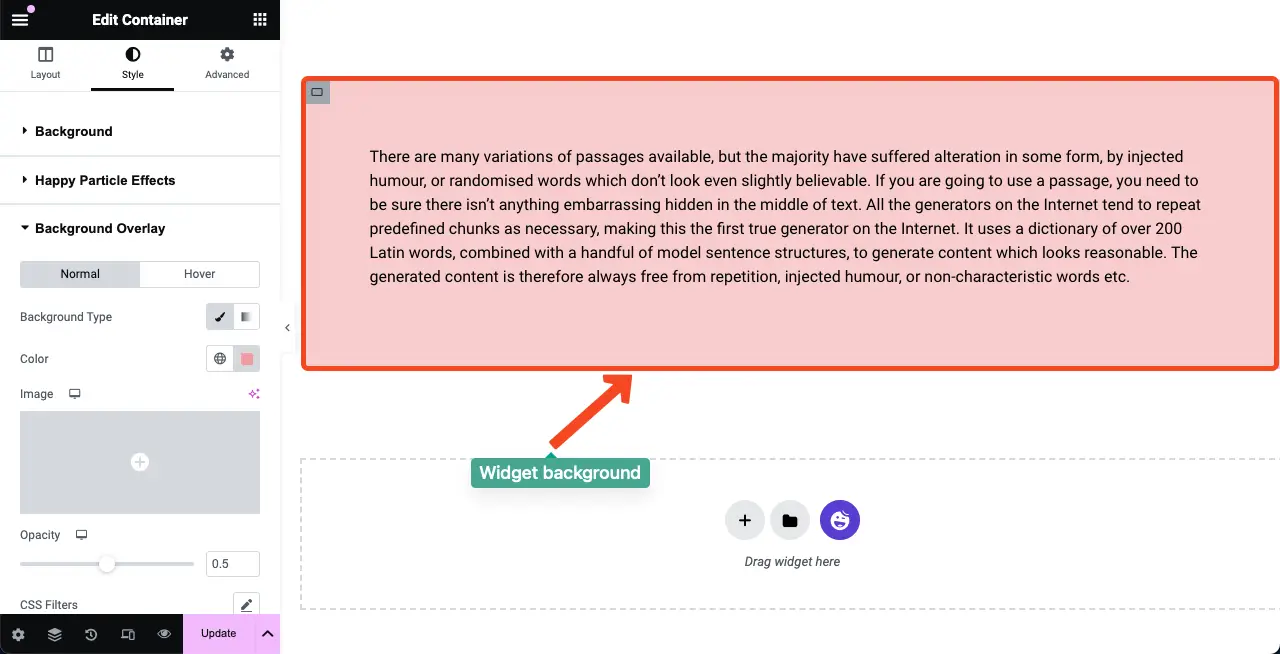
Вам понадобится дополнительный плагин, например HappyAddons, чтобы добавить эффект наложения непосредственно на фон контента .
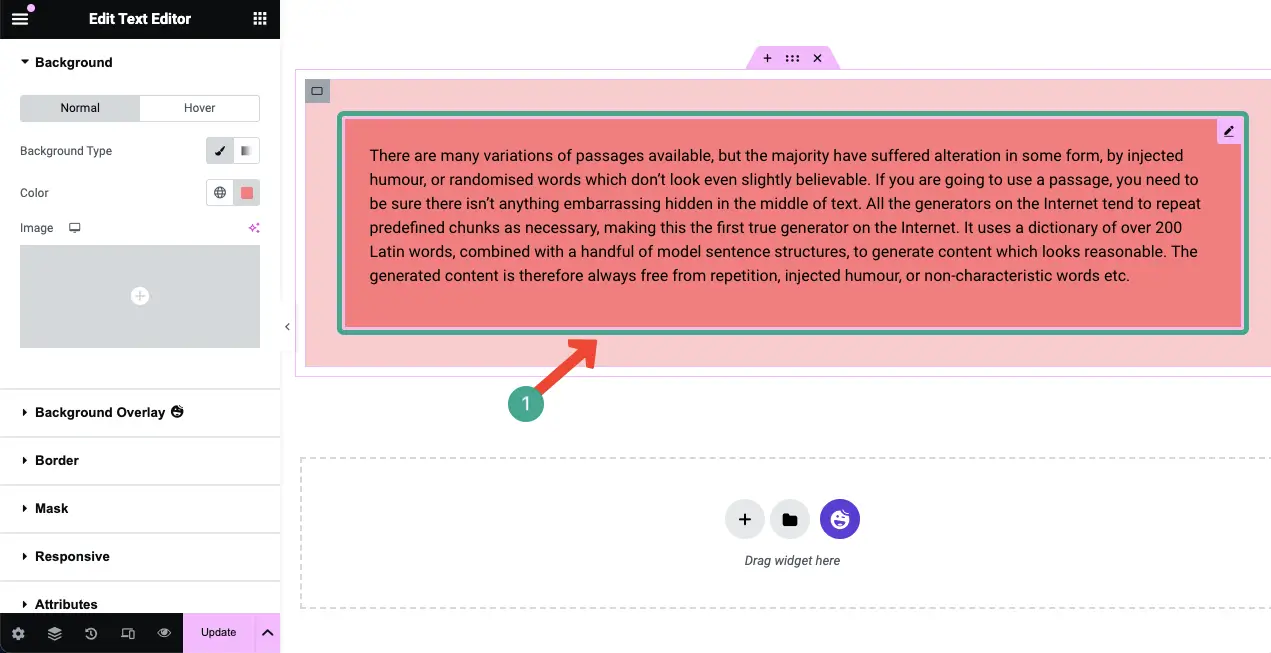
Итак, если на вашем сайте есть и Elementor, и HappyAddons, вы можете использовать подходящий вариант наложения фона там, где вам это нужно. Давайте рассмотрим методы.
Способ первый: как добавить наложения на фон виджета в Elementor
Как мы уже говорили, в Elementor можно добавить три типа фоновых наложений. Теперь мы покажем вам, как добавить все эти типы фонового наложения в виджеты Elementor.
Тип 01: добавьте сплошной цветной фон к виджету Elementor.
Надеюсь, ваш раздел и контент готовы. Нажмите значок «Редактировать контейнер» для всего раздела.
Перейдите на вкладку «Стиль» . Вы получите два варианта: «Фон» и «Наложение фона» . Используя эти два параметра, вы можете добавлять фоновые наложения в Elementor.
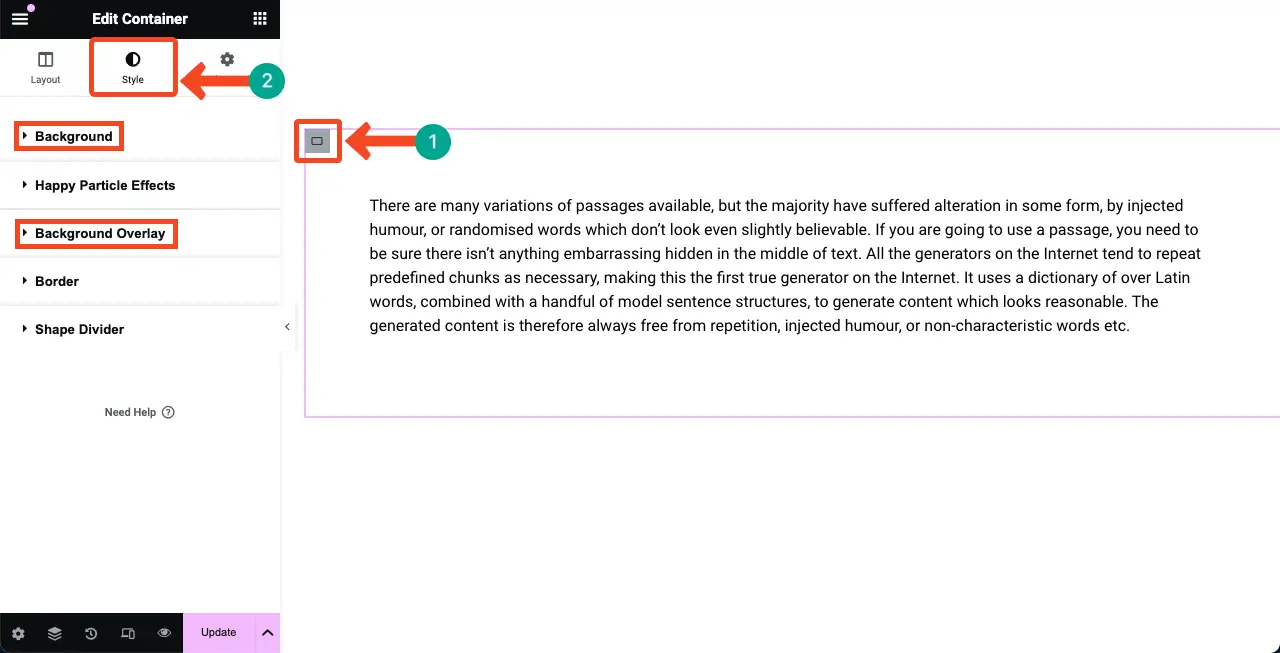
Например, откройте «Фон» . Выберите значок «Кисть» . Ниже вы увидите опцию «Цвет» , с помощью которой вы можете добавить сплошной цвет к фону.
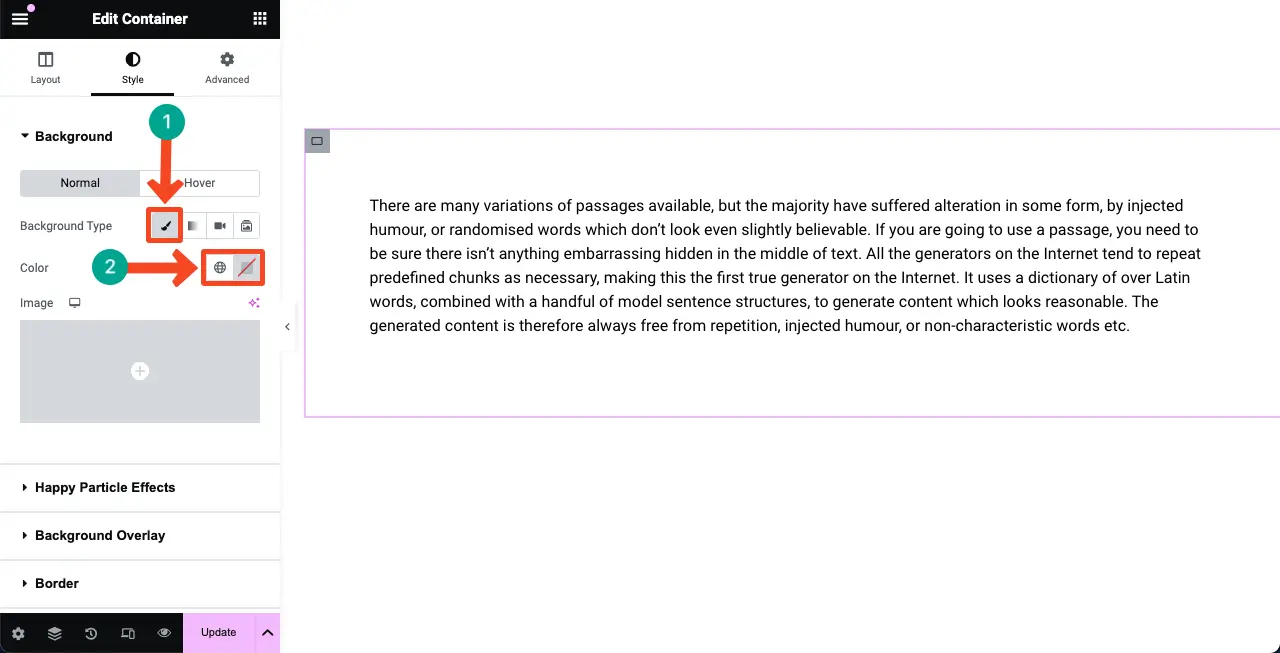
Вы можете видеть, что мы выбрали цвет для наложения фона раздела виджетов.
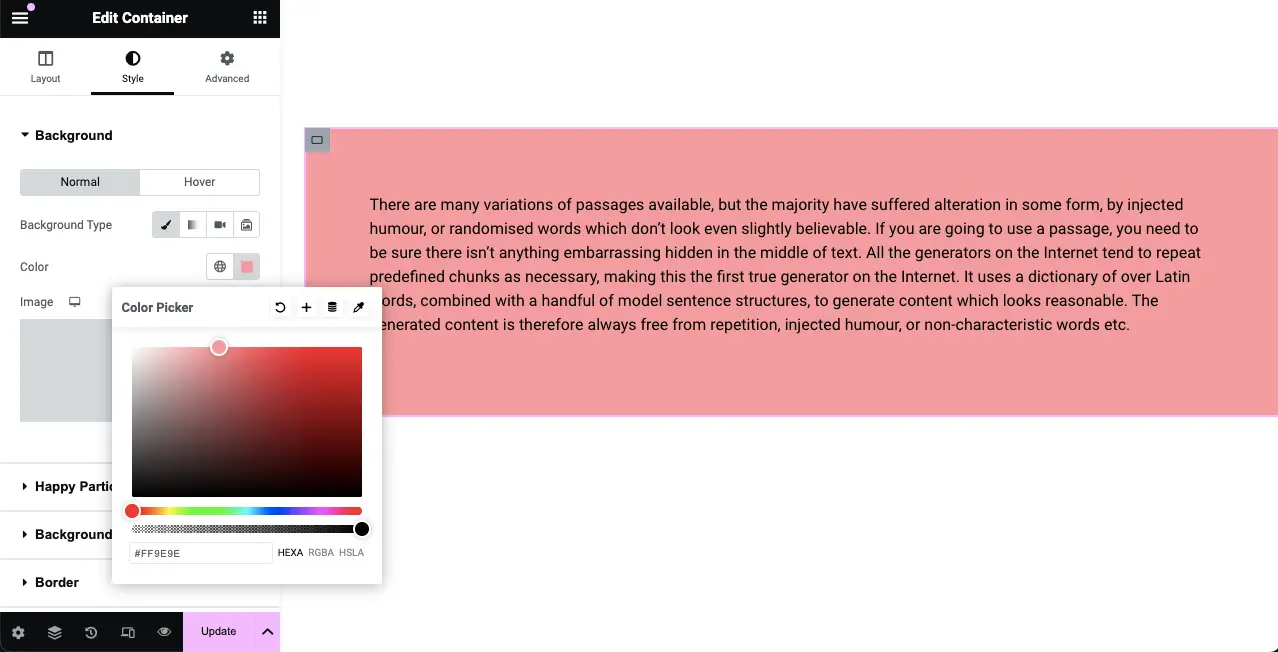
Тип 02: добавьте наложение фона градиентного цвета в виджет Elementor.
Выберите виджет еще раз. Перейдите на вкладку «Стиль» . Разверните параметр «Фон» .
Выберите параметр «Градиент» рядом с типом фона. Под ним появятся дополнительные варианты цвета.
Теперь выберите основной и дополнительный цвета , чтобы создать палитру градиентов. Вы увидите, что цвета отображаются поверх вашего виджета в виде фонового наложения.
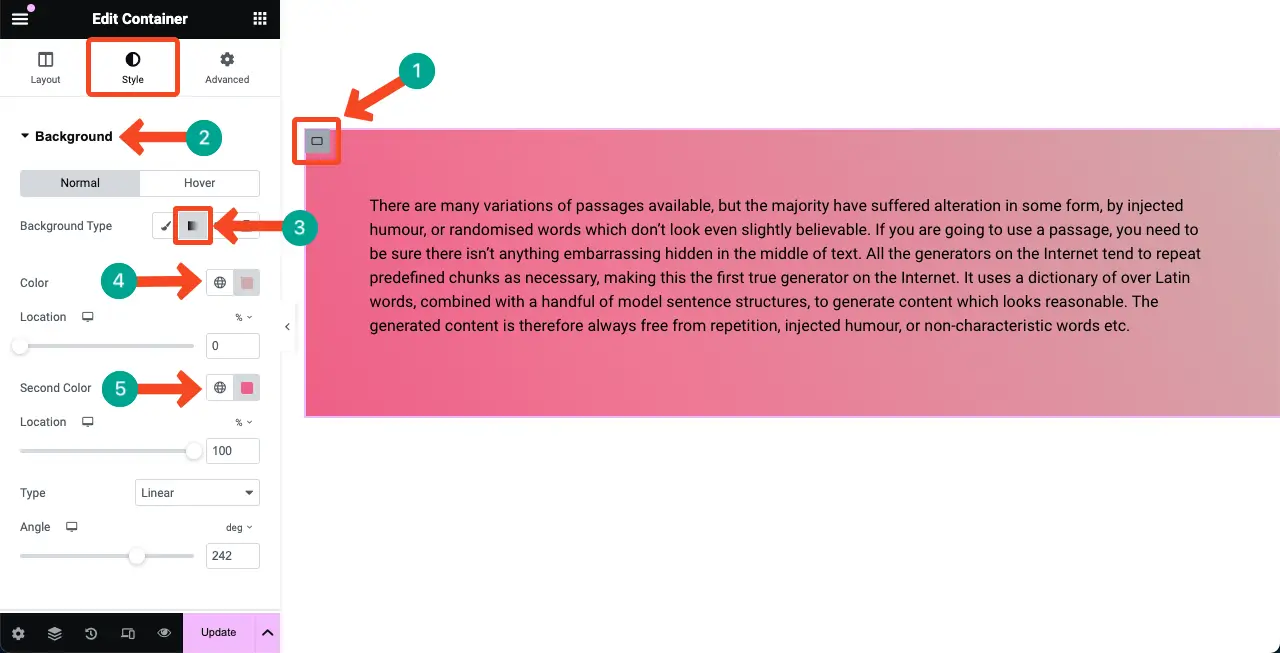
Таким образом, вы можете создавать наложения градиентного цвета для фона вашего виджета. В Gradient есть много других опций. Надеюсь, вы сможете изучить и использовать их самостоятельно.
Тип 03: добавьте наложение фона изображения в виджет Elementor
Для наложения изображений вы можете использовать изображения и сплошной воротник вместе. Используя сплошной цвет в сочетании с изображением, вы можете создать идеальный контраст, чтобы содержимое выше было лучше видно. Давайте посмотрим, как это сделать.
Перейдите на вкладку «Стиль» . Разверните параметр «Наложение фона» . Нажмите кнопку «Изображение» . Вам будет разрешено выбрать и добавить изображение с локального диска или из медиа-библиотеки.
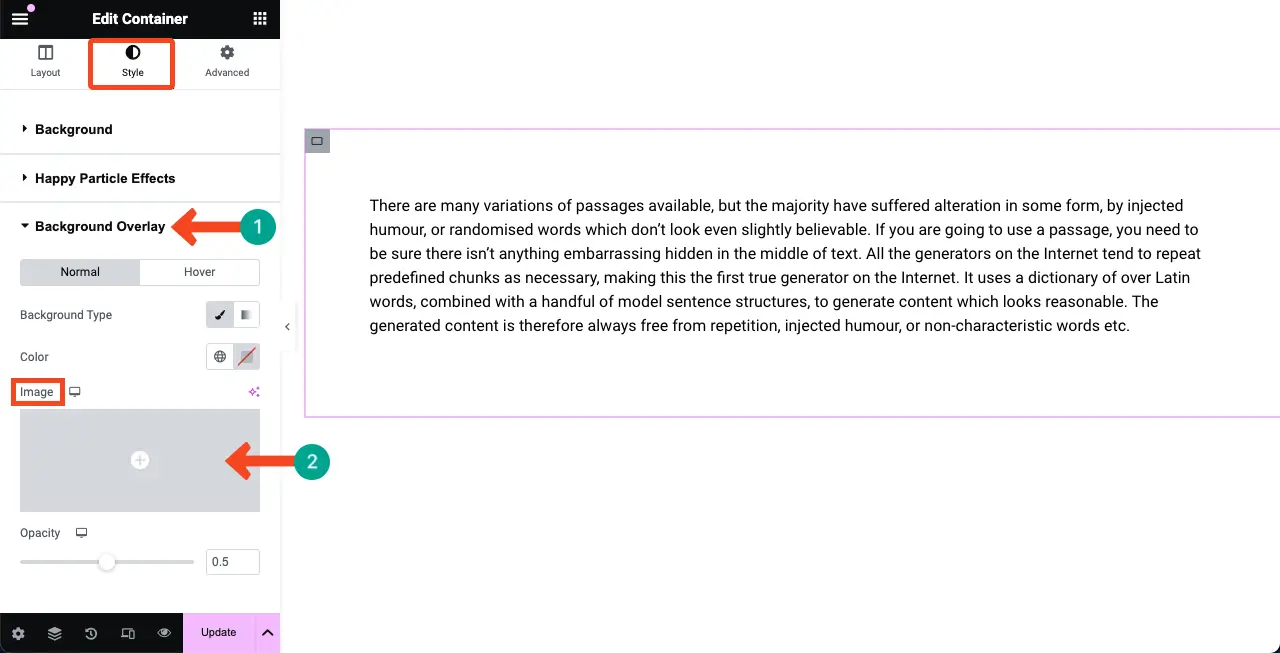
Вы можете видеть, что мы добавили изображение в фоновое наложение. Затем выберите подходящее положение , чтобы оно идеально соответствовало содержимому.
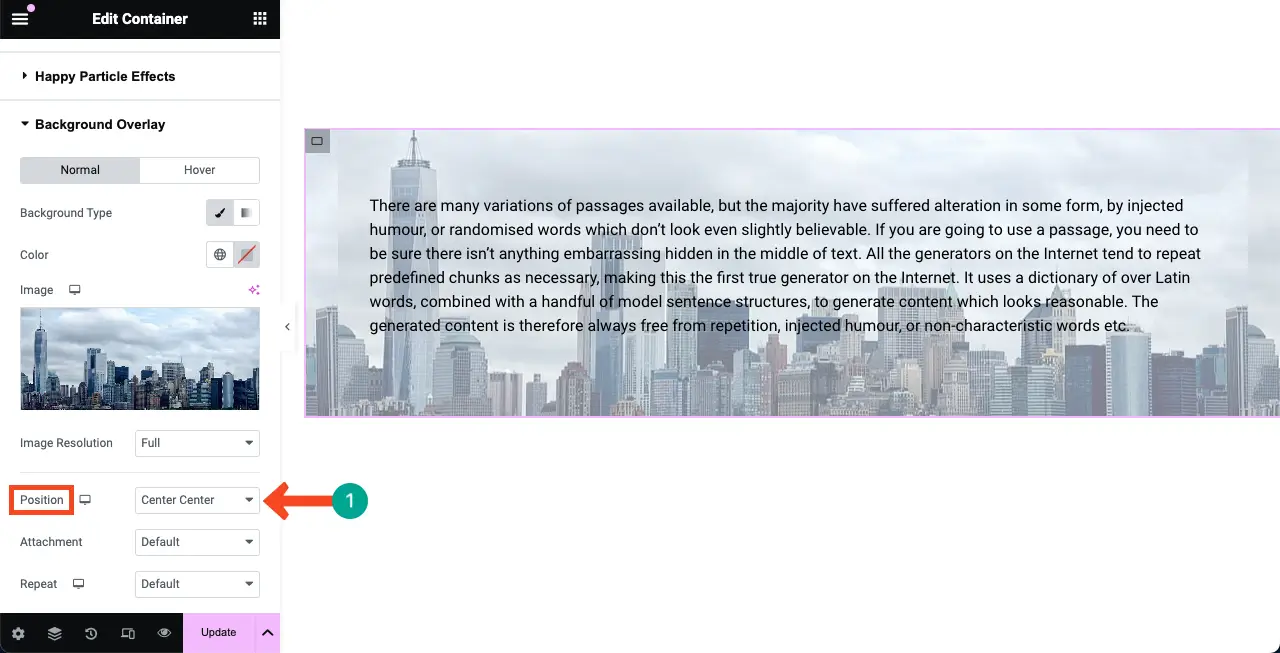
Разверните параметр «Фон» . Затем выберите подходящий сплошной цвет , который сочетается с изображением. Вы увидите, что поверх изображения добавлен слой.

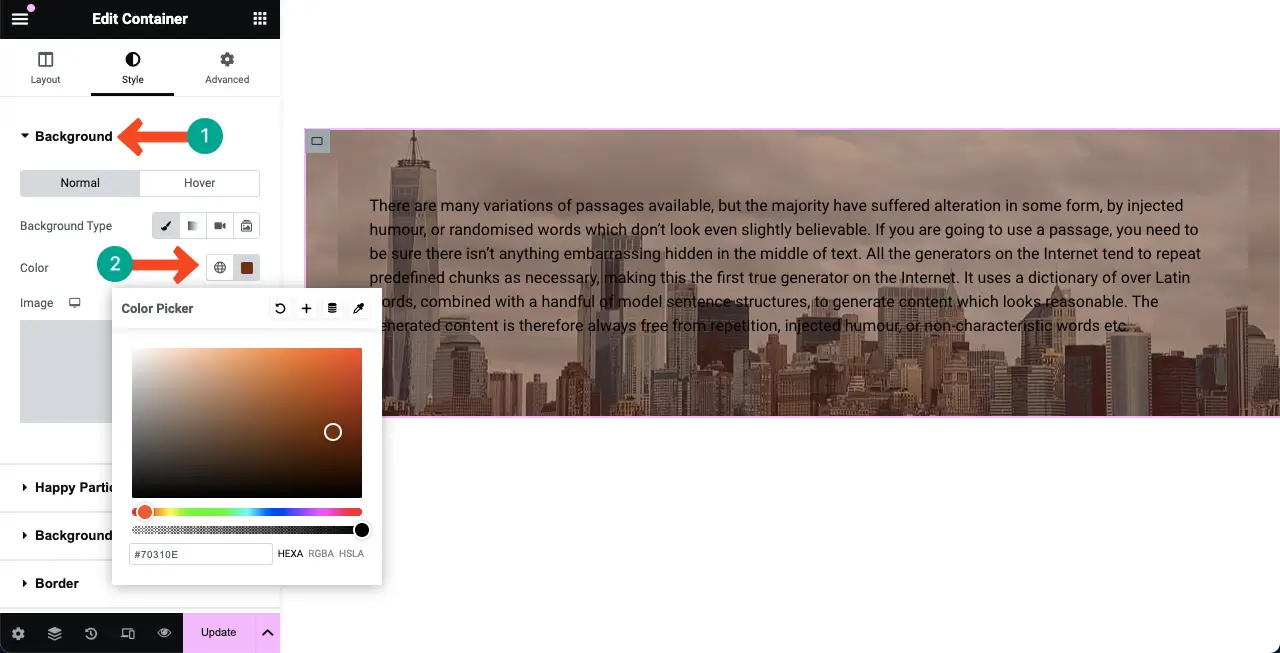
Перейдите к опции «Наложение фона» .
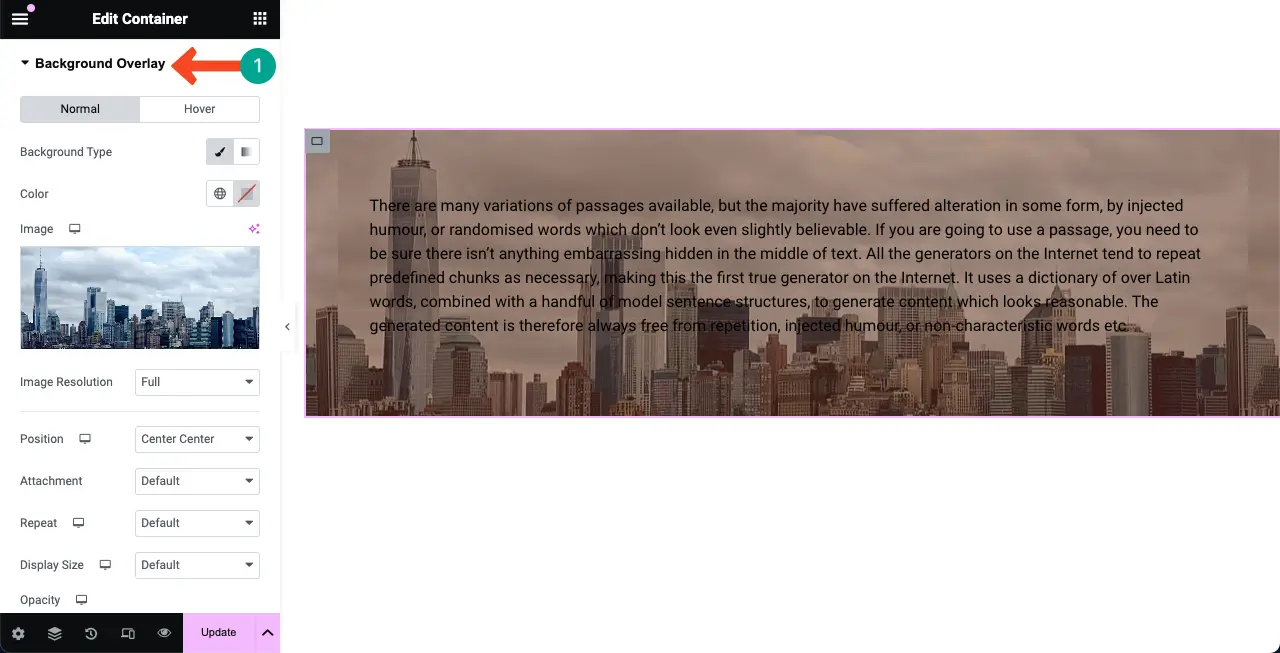
Перейдите в режим наложения , прокрутив вниз панель Elementor. Нажмите значок с правой стороны. Откроется список режимов наложения.
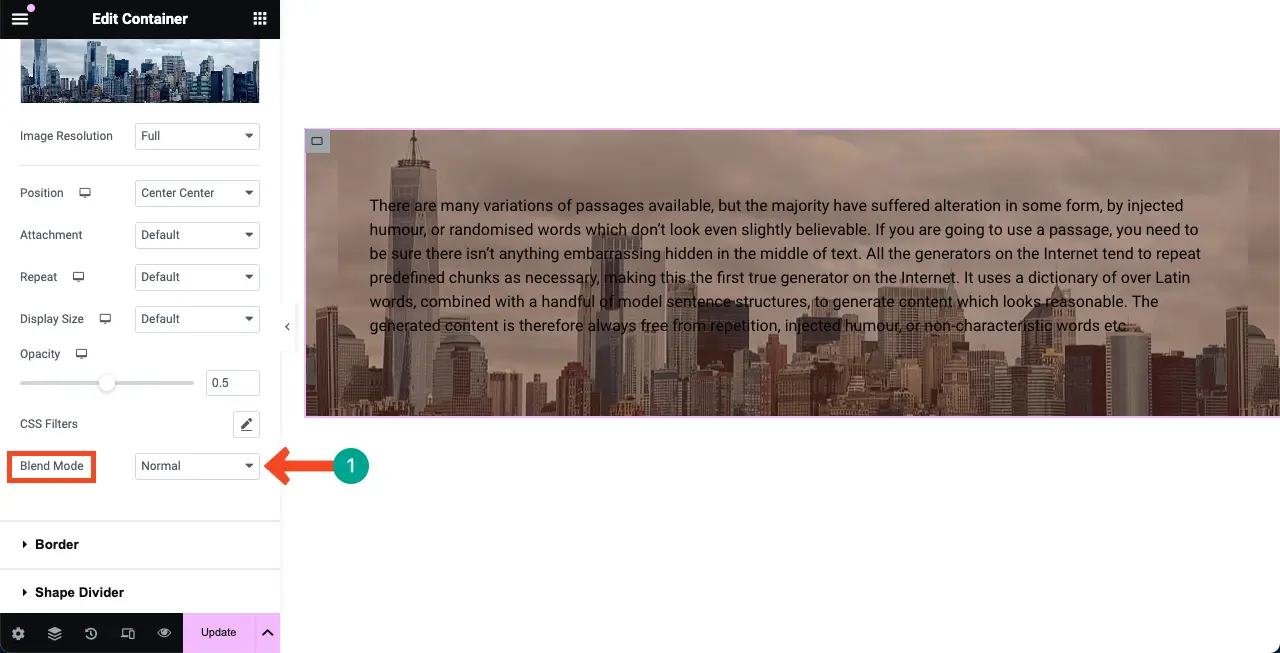
Выберите настроение, которое вам нравится, изучив все смешанные настроения в списке. Вы увидите эффект на изображении.
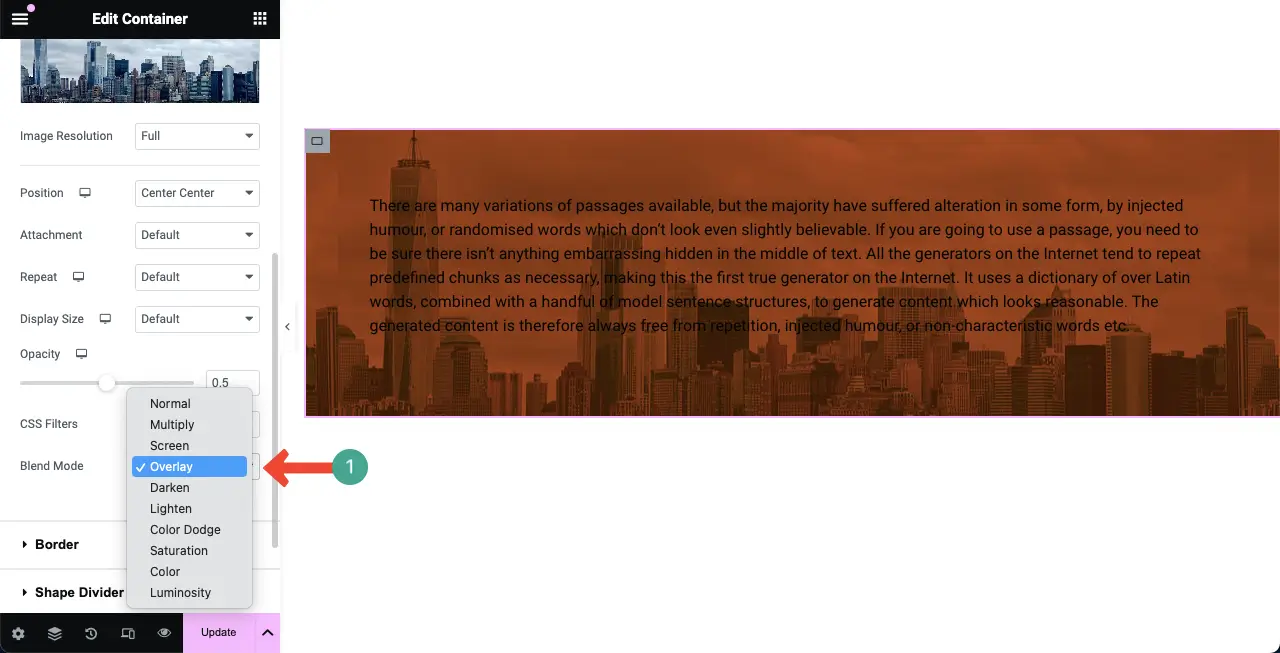
Вы можете видеть, что наложение фона и цвета текста почти одинаковы. Вот почему мы изменили цвет текста, чтобы создать контраст между ними и сделать текст более читаемым.
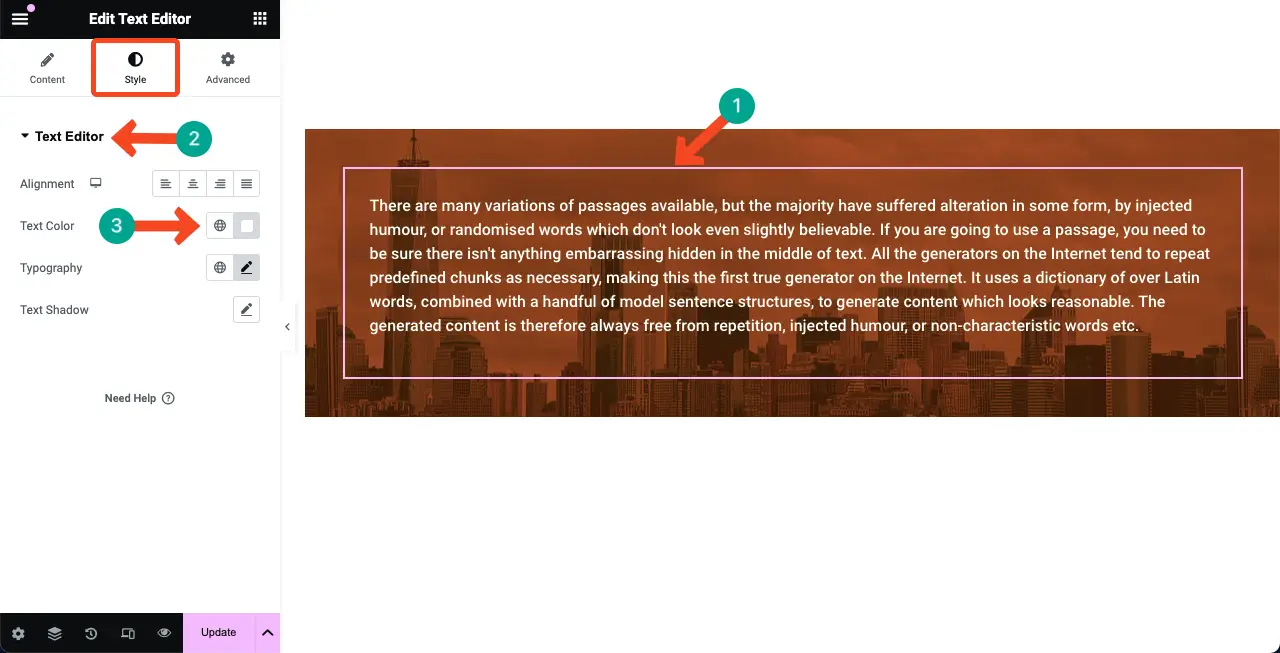
Таким образом, вы можете добавить наложение фона на фон виджета Elementor.
Метод второй: как добавить наложения к фону контента в Elementor
Процесс наложения контента на фон точно такой же, как и описанный выше метод. Это бесплатная функция плагина HappyAddons . Если вы еще мало что знаете о плагине, узнайте, что такое HappyAddons.
Короче говоря, HappyAddons — это захватывающее дополнение к плагину Elementor. Он поставляется с более чем 120 дополнительными виджетами и более чем 20 функциями. Используя их, вы сможете преодолеть ограничения Elementor и добавить на свой сайт более интересные функции.
Итак, где же в HappyAddons параметры наложения фона? Выберите виджет контента . Перейдите на вкладку «Дополнительно» . На этой вкладке вы увидите параметры «Фон» и «Наложение фона».
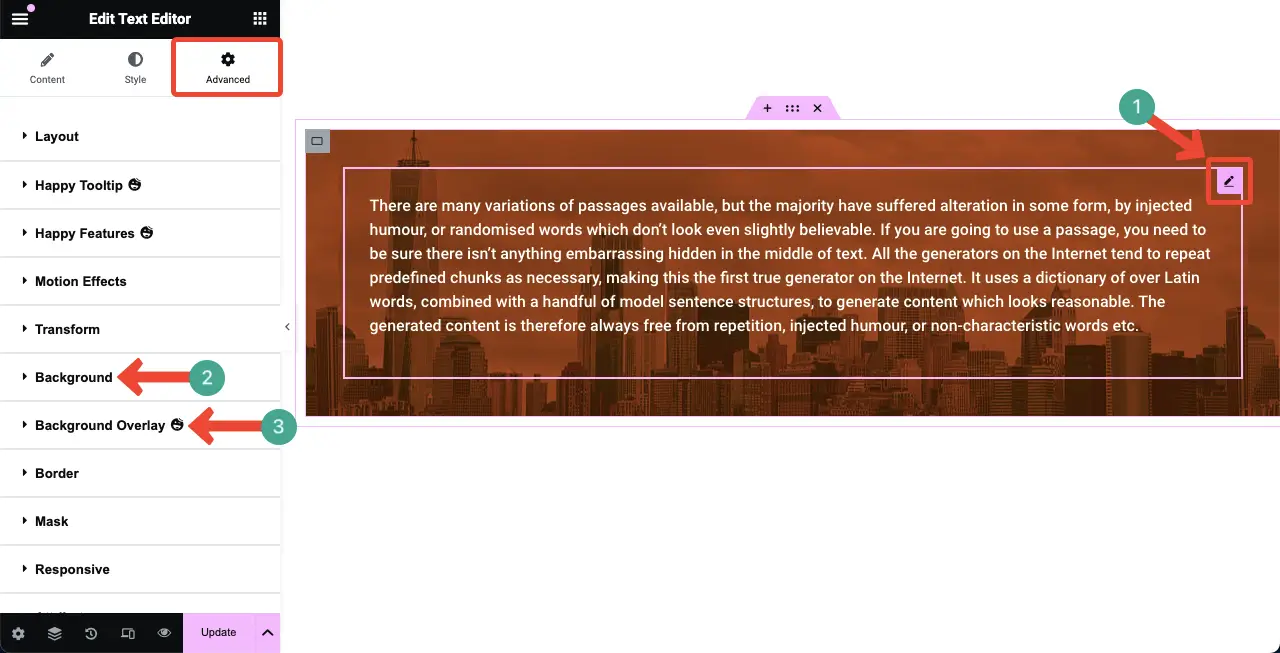
Вы можете видеть, что имена этих двух опций и названия двух опций Elementor абсолютно одинаковы. И рабочий процесс у них одинаковый. Давайте изучим процесс.
Тип 01: добавьте сплошной цветной фон к добавленному содержимому.
Выберите виджет контента . Перейдите на вкладку «Дополнительно» на панели Elementor. Разверните параметр «Фон» .
Выберите сплошной цвет . Вы увидите, что цвет был применен к фону содержимого.
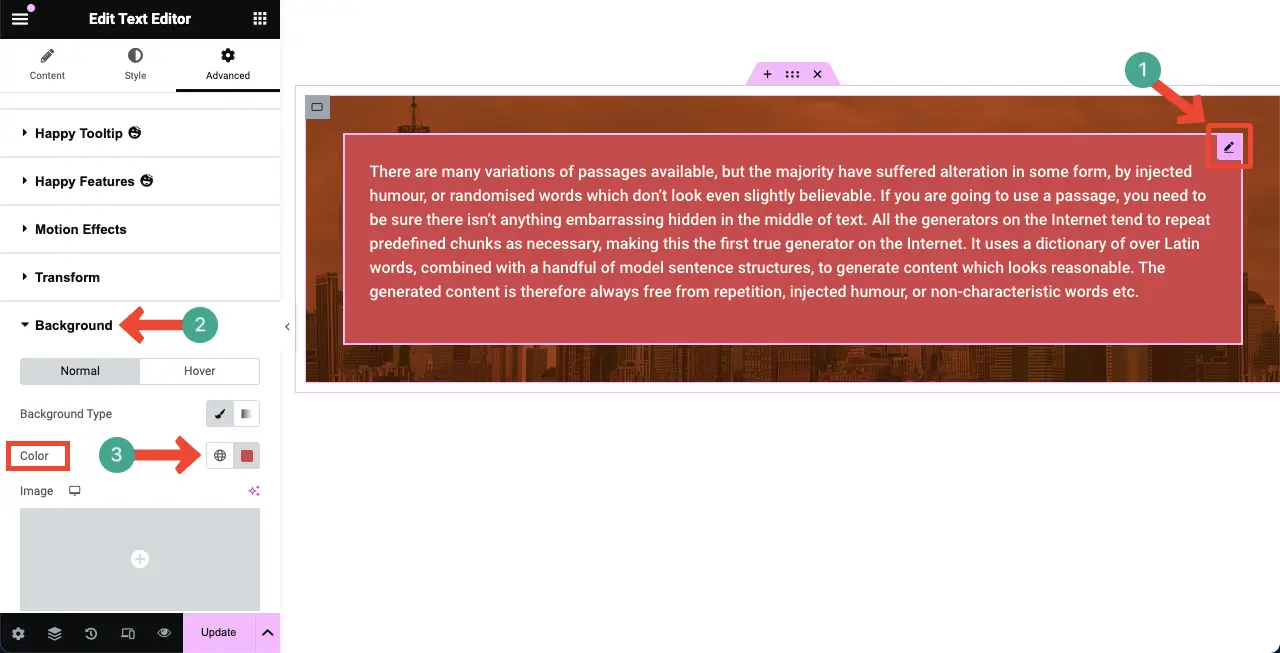
Тип 02: добавьте фоновое наложение градиентного цвета к добавленному содержимому.
Как и в описанном выше методе, выберите параметр «Градиент» в разделе «Фон». Установите основной и дополнительный цвет . Цветовая палитра будет отображаться позади содержимого на холсте Elementor.
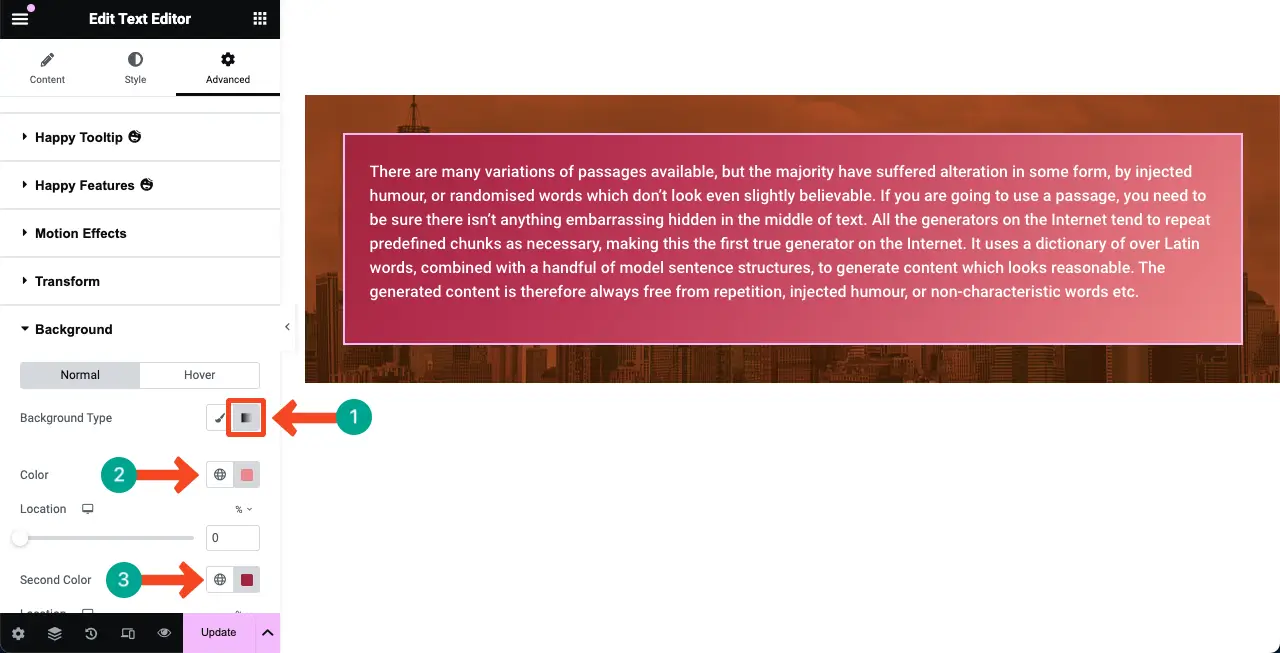
Тип 03: добавьте наложение фона изображения к добавленному контенту.
Выберите виджет контента . Перейдите на вкладку «Дополнительно» .
Разверните параметр «Наложение фона» . Нажмите на область изображения .
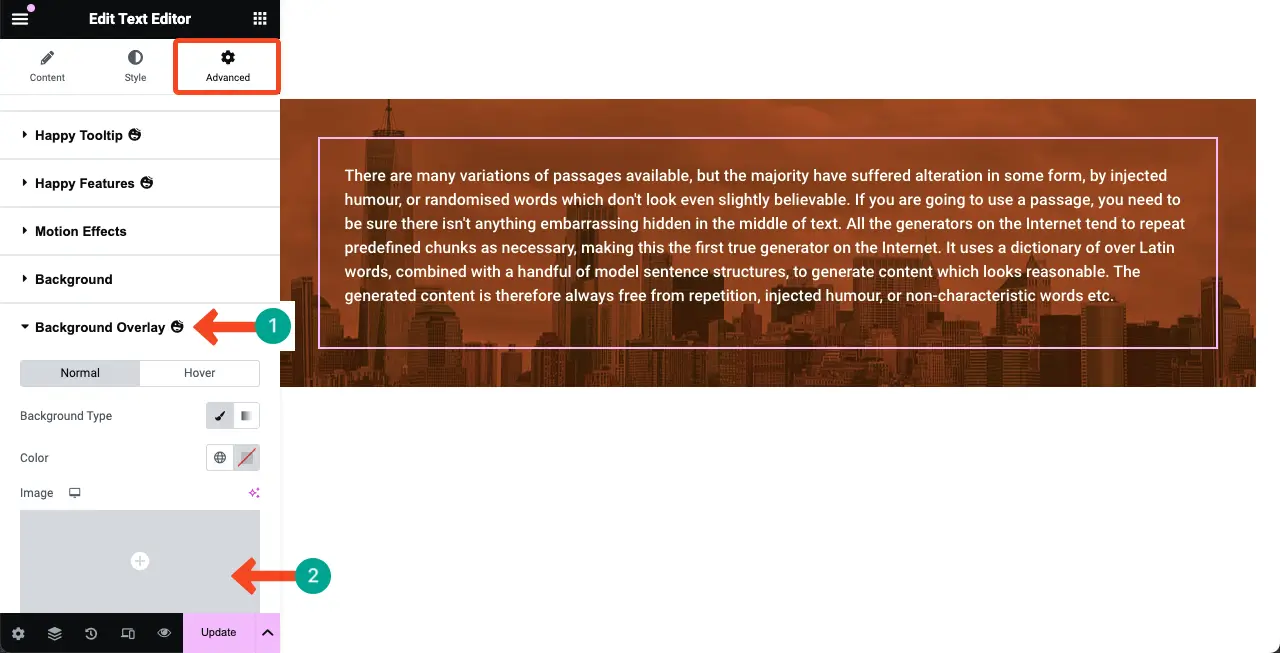
Вы сможете добавить изображение с локального диска или из медиатеки, как описано в приведенном выше методе. Надеюсь, вы сможете сделать это и здесь.
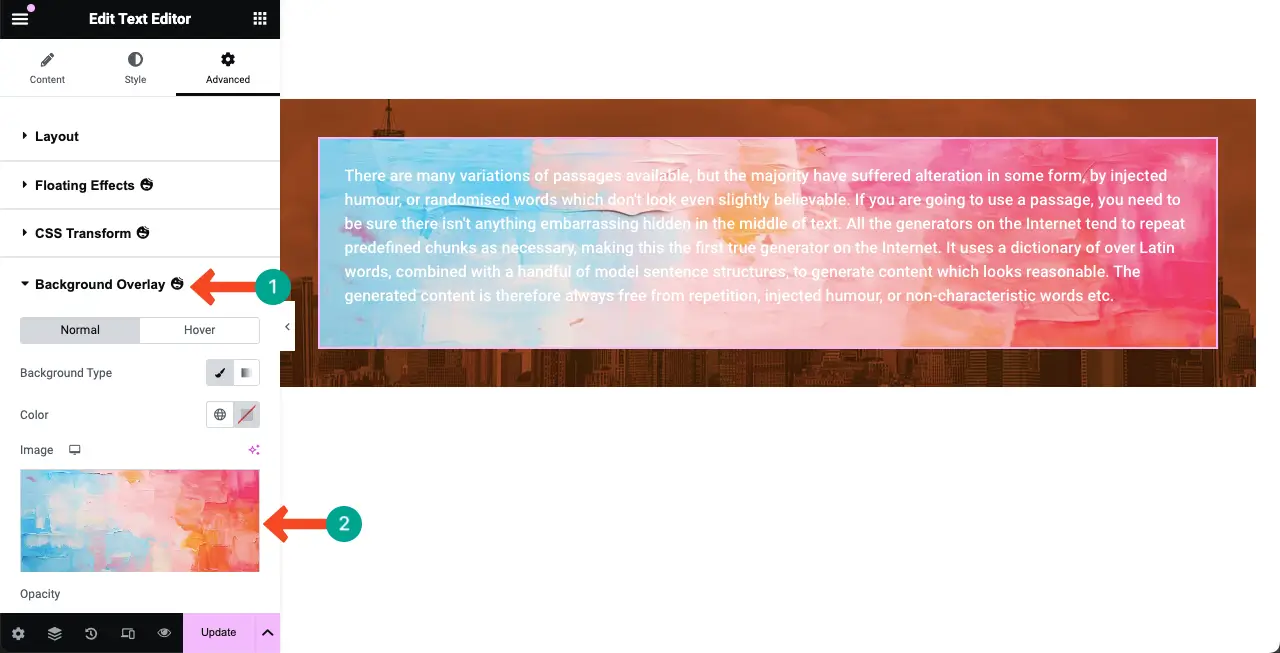
Теперь цвет текста был изменен, чтобы текстовое содержимое выделялось на фоне. Надеюсь, теперь контент стал лучше и читабельнее.
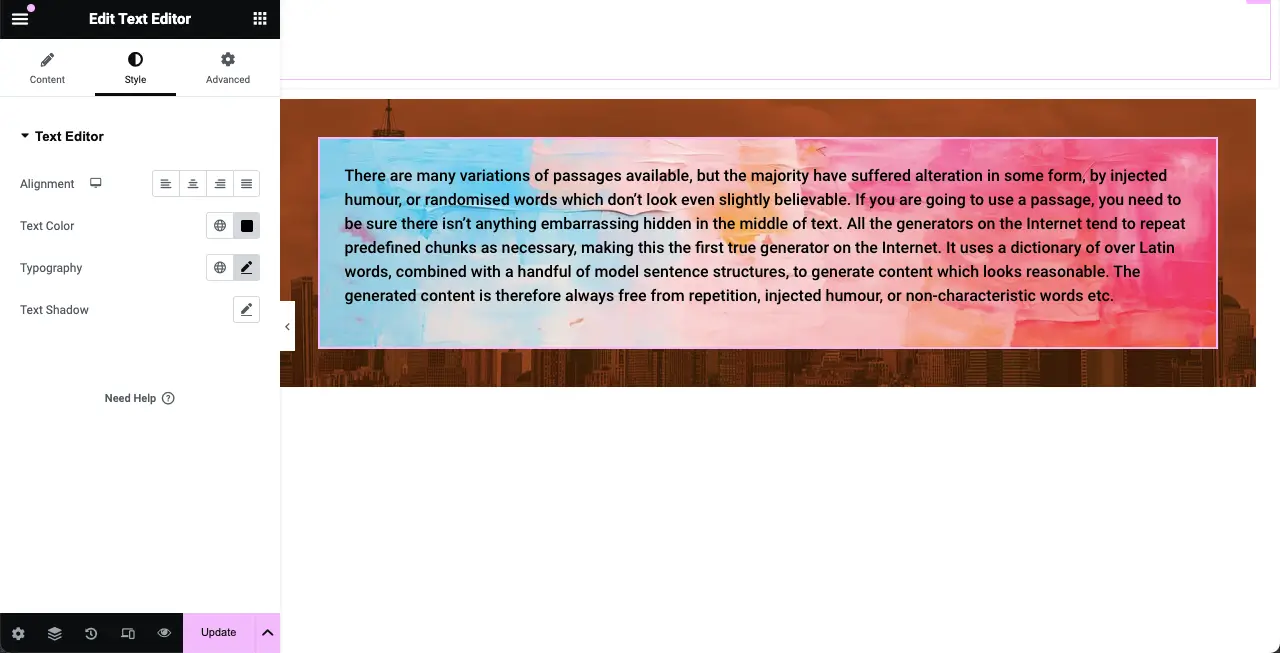
Таким образом, вы можете добавлять наложения фонового изображения к своему контенту в Elementor.
Примечание. Плагины Elementor обычно немного замедляют работу сайтов. Но есть много способов ускорить такие сайты. Узнайте, как оптимизировать скорость сайта.
Заключительные замечания!
Добавление наложения фона сегодня стало обычной практикой среди большинства профессиональных дизайнеров веб-сайтов. Это простая и легкая функция веб-дизайна, но она обладает огромными возможностями, позволяющими сделать ваши веб-разделы и контент великолепными и захватывающими.
Несколько лет назад было действительно очень сложно создавать фоновые наложения с помощью языков HTML и CSS. Но Elementor сделал его гибким, чему значительно способствовал плагин HappyAddons. Надеемся, что, прочитав эту публикацию в блоге, вы теперь сможете создавать захватывающие наложения фона и контента на своем веб-сайте.
Если у вас по-прежнему возникают проблемы с этой функцией, свяжитесь с нами через поле для комментариев или через чат. Мы очень скоро свяжемся с вами и предложим жизнеспособное решение.
